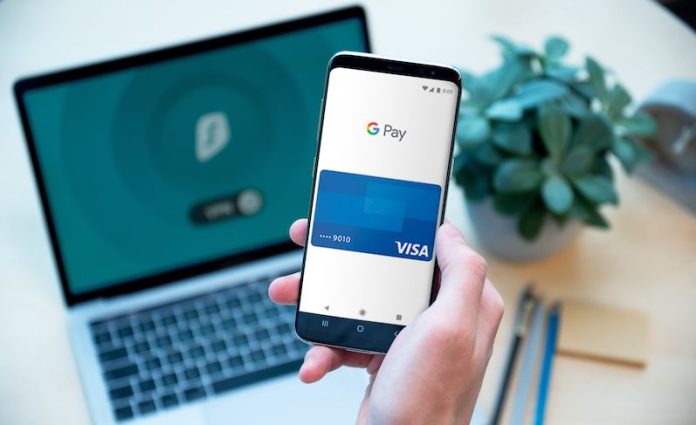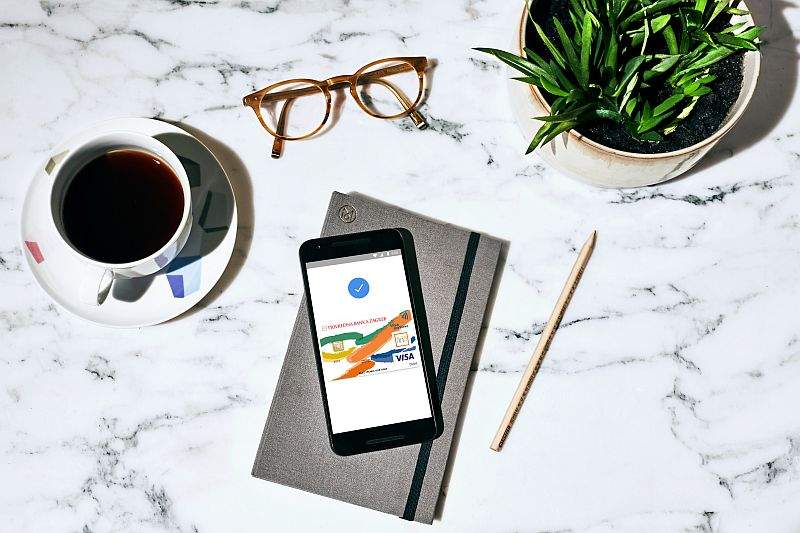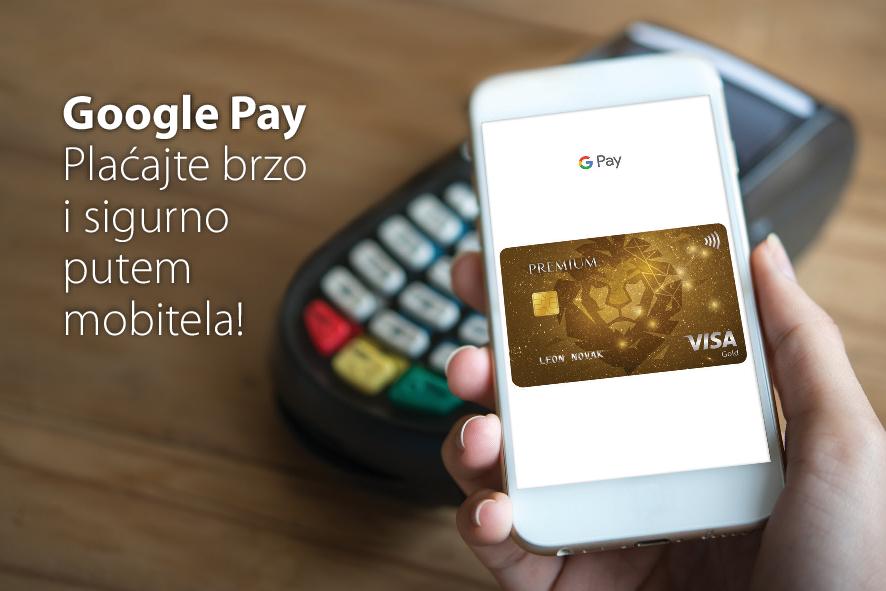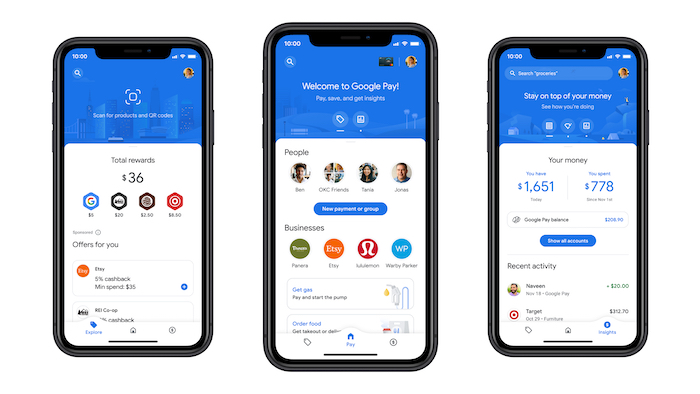Kupovanje proizvoda i plaćanje raznih vrsta pretplata online danas su sasvim uobičajene stvari i dio svakodnevice jer predstavljaju jednostavne i brze procese.
Google upravo zbog toga omogućuje dodavanje i spremanje podataka o debitnim ili kreditnim karticama na Google korisnički račun. Svi mi koristimo Googleove račune u raznim prilikama, no ovaj dio njegove upotrebe možda je manje poznat ili se na njega ne obraća toliko pozornosti, a radi se o vrlo praktičnoj funkciji pomoću koje možete urediti vaše načine plaćanja dok financijske transakcije provodite online.
Dodavanje podataka o debitnoj ili kreditnoj kartici donosi mnoge prednosti
Kao što je spomenuto, odrađivanje plaćanja online postalo je svakodnevni dio života. Umjesto da podatke o karticama i plaćanju unosite svaki put prilikom posjeta određenoj web stranici, dostupna vam je mogućnost unosa istih podataka na Google korisnički račun. Time vas načini plaćanja i podaci koje ste unijeli slijede tijekom aktivnosti unutar Google aplikacija i na raznim web stranicama pa ćete kod plaćanja proizvoda ili pretplata imati mogućnost njihovog automatskog unosa u Chrome web pregledniku.
Koristite li i Google Pay aplikaciju, dobit ćete dodatnu mjeru sigurnosti za online plaćanja. U tom slučaju se kartice i podaci koje imate na Google korisničkom računu mogu vrlo lako dodati u Google Pay aplikaciju i koristiti za transakcije.
Dodavanje podataka o debitnoj ili kreditnoj kartici na Google korisnički račun zaista može olakšati online kupovine i digitalne transakcije pa ćemo stoga u nastavku pojasniti kako isto možete provesti na svom računalu pomoću Chrome web preglednika ili na Android pametnom telefonu. Upute koje ćemo dati ne ulaze duboko u detalje korištenja i ne objašnjavaju sinkroniziranost unesenih podataka s Google Pay aplikacijom.
Dodavanje podataka na Google Chrome
Otvorite na računalu Google Chrome web preglednik i u gornjem desnom kutu kliknite na ikonu svojeg profila i odaberite „Manage your Google account“.
S lijeve strane novog prozora kliknite na „Payments & subscriptions“. Odmah pri vrhu zaslona kliknite na gumb „Manage payment methods“ i u nastavku kliknite na „Add a payment method“. Moći ćete izabrati između bankovnog računa te debitne/kreditne kartice. Unesite sve potrebne podatke, slijedite korake za provođenje autorizacije načina plaćanja i završite cijeli proces.
Dodavanje podataka na Androidu
Na Android uređaju otvorite Google aplikaciju i u gornjem desnom kutu kliknite na ikonu svojeg profila. Zatim kliknite na „Manage your Google account“ („Upravljajte svojim Google računom“) i u nastavku odaberite „Payments & subscriptions“ („Plaćanja i pretplate“).
Kliknite na gumb „Add a payment method“ („Upravljajte načinima plaćanja“) i odaberite debitnu/kreditnu karticu koju želite. Same kartice možete skenirati s kamerom ili odabrati ručni unos podataka. Nakon što ste izvršili sve potrebne korake, provest će se autorizacija unesenih načina plaćanja te završiti proces njihovog postavljanja.
Prilikom odrađivanja zadnjih koraka kod postavljanja načina plaćanja ponekad zna proći nešto vremena dok banka sve autorizira, no to ne bi smjelo biti više od par minuta.
Koji će se korisnički podaci spremati nakon postavljanja načina plaćanja?
Jednom kad ste postavili načine plaćanja, njihovi su podaci direktno povezani s vašim Google korisničkim računom. Google će od tog trenutka spremati sljedeće podatke:
- ime, adresu i porezni identifikacijski broj osobe koja je odgovorna za korisnički profil
- kreditne kartice, debitne kartice, bankovne račune i ostale načine plaćanja koje koristite za plaćanje putem Googlea
- račune i ostale informacije o vašim transakcijama
- pretplate, ponavljajuće uplate i prepaid planove.
Uklanjanje načina plaćanja s Google korisničkog računa
Odlučite li se u nekom trenutku kako ne želite imati podatke o bankovnim karticama na svom Google korisničkom računu, njihovo uklanjanje je vrlo jednostavan postupak. Isto ćete morati napraviti u slučaju da su vam postojeće bankovne kartice istekle ili ako ste možda promijenili banku.
Za uklanjanje načina plaćanja na Google korisničkom računu slijedite sljedeći postupak:
- Unutar izbornika „Payments & subscriptions“ potražite karticu koju želite ukloniti
- Kod korištenja računala kliknite na „Remove“, a na Android uređajima odaberite karticu, kliknite na izbornik s prikazom tri točke na vrhu i odaberite „Remove payment method“
- Na kraju potvrdite uklanjanje načina plaćanja.
Ovaj postupak ne znači trajno uklanjanje unesenih kartica i možete ih u svakom trenutku ponovno vratiti ukoliko su još važeće.
Postavljanje i korištenje načina plaćanja na Google korisničkom računu zaista može biti vrlo praktično. Mogućnost da upravljate svojim online plaćanjima koje izvršavate na web stranicama ili unutar aplikacija skraćuje vrijeme utrošeno na unos podataka kod svake kupovine i nećete morati svaki put vaditi svoje bankovne kartice kako bi prepisali njihove podatke i unijeli ih u online obrasce.
Važno je samo da svoj Google račun redovito ažurirate, provjeravate njegovo korištenje i možete slobodno odrađivati sve online financijske transakcije putem njega. Na vama je da odaberete hoćete li kupovati online ili putem aplikacije Google Pay, no sa spremanjem podataka o načinima plaćanja na Google korisnički račun značajno skraćujete cijeli postupak i u svakom trenutku možete navedene bankovne kartice zamijeniti prilikom isteka njihova roka ili drugih promjena zbog koji su se podaci o plaćanju promijenili.
Piše: Ervin Mičetić